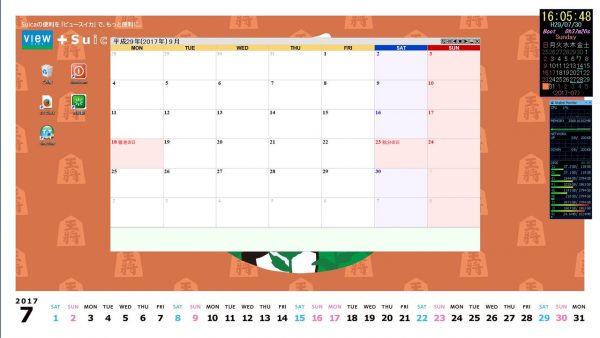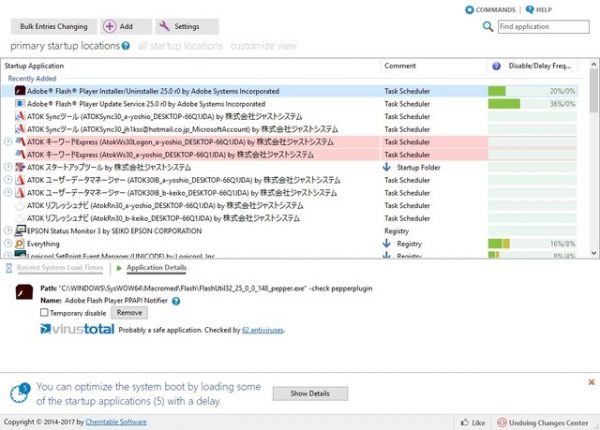前回も書いた様にEdMaxが終了したと言うことで新しいメーラーを探し求めていました。
EdMax
ノーマルでは白画面に黒文字ですが、いろいろとカスタマイズが出来ました。
MS-DOSの黒画面に白文字が好きで、こんな感じで20年以上使っていました。
Gmailも送受出来ます。
受信メールなどからの検索機能が素晴らしく、その昔、ネットで買ったあの商品型番などの検索などで大いに利用していました。
そんなことで、昔利用していたアドレスのフォルダーも多々残しています。

Sylpheed(シルフィード)とはEdMaxと同じメール専用ソフトです。通称メーラーですね。
有料のプロ版とフリー版があります。
フリー版をインストールしました。
さて、新規に入れたSylpheedですが、EdMaxに似た様なソフトですが、色のカスタマイズは出来ません。
EdMaxはプロバイダー毎の設定フォルダーがありましたが、こちらは一括してメール受信(MH)に入ってしまいます。
そこでプロバイダー毎のフォルダーを作り、そこへ振り分け設定し、受信メールをプロバイダー毎に移動させることにしました。
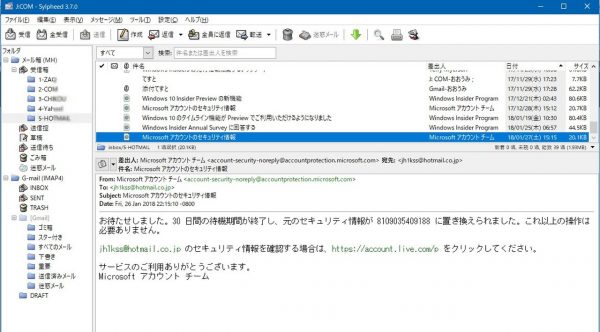
通常のpopとsmtpは自分で設定します。Gmailはアドレスとパスワードだけで勝手に作成されます。
マイクロソフトのhotmailは一度ブラウザでログインしpop許可しないと繋がりません。
設定-オプションを開きます。
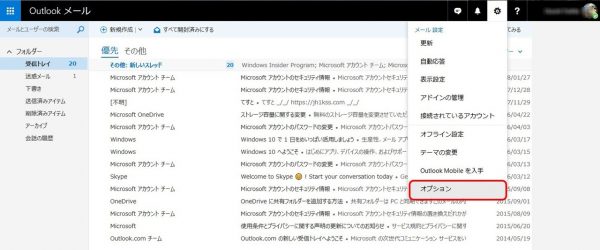
赤で囲まれた部分を設定します。popやsmtpは必ず確認をして下さい。
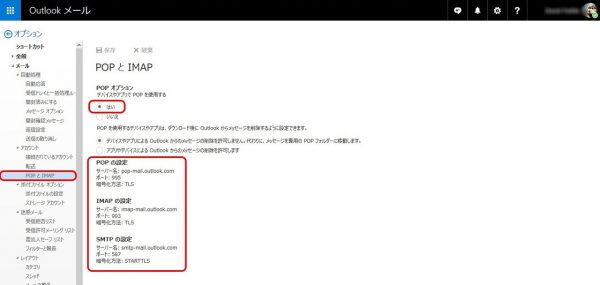
赤で囲まれたpopなどをSylpheedのアカウント設定で間違いなく入力すれば送受可能となります。
ほとんど利用したことが無かったので結構メールが溜まっていました。
これからはSylpheedで巡回しましょう。
これで、ほぼEdMaxと同じ様なメール受信巡回が出来ます。まだまだ各ドメイン毎の署名やアドレス帳などの設定が残っています。
まだ開発され続けていますので、こちらをメインに利用して行きましょう。
インストール時にメール受信ホルダーを問われます。自分はOS外のSylpheedの下位にホルダーを指定しました。
ソフト全体の設定ファイルは下記に保存されます。アンインストールしてもこれは残りますので、要らない場合は削除しましょう。
他へバックアップしておけば、OSクラッシュ時に設定が戻せると思います。
C:\Users\ユーザー名\AppData\Roaming\Sylpheed